今天我们讲解有关使用3DMax中的布料命令创建柔软的靠垫,靠垫怎么制作应该有其它版本,今天我们只学习使用布料的命令来制作这个靠垫,和设解读室内设计培训班的汪老师一起来学习一下吧!
01、这是做好的效果图。

02、我们可以先到透视图创建一个长方体,尺寸如图所示,大小和一个真实场景中的靠垫差不多。记得增加她的分段数。

03、到修改器列表中找到布料,这个命令是英文显示。
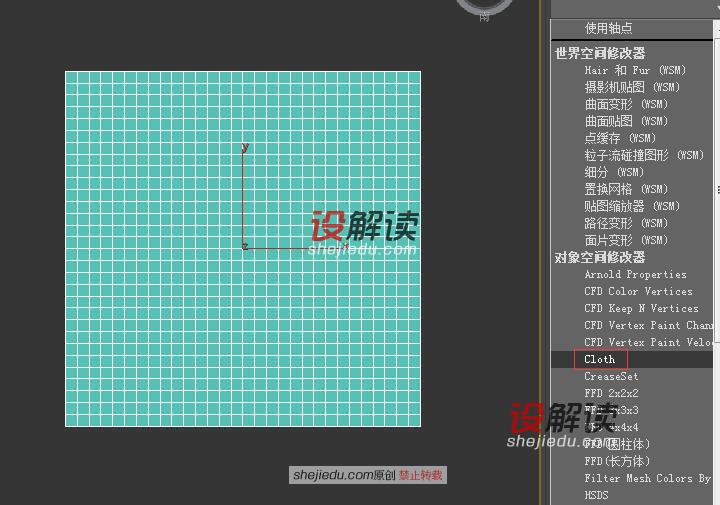
04、在布料命令的下面找到对象属性,我们看到会有一个窗口,根据窗口我们设置数据,下面有个压力值我们给它25,当然数据有很多,对于初学者来说我们只需要记住这下数据就可以了。
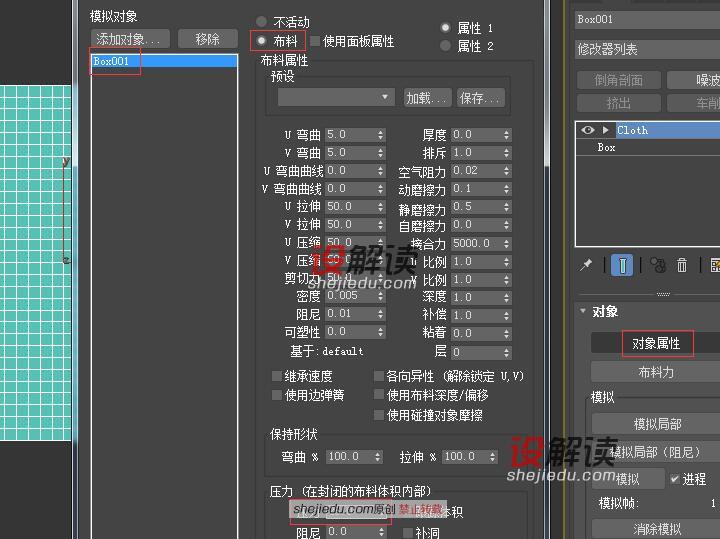
05、我们在操作之前,最好勾选掉“重力”这个命令。
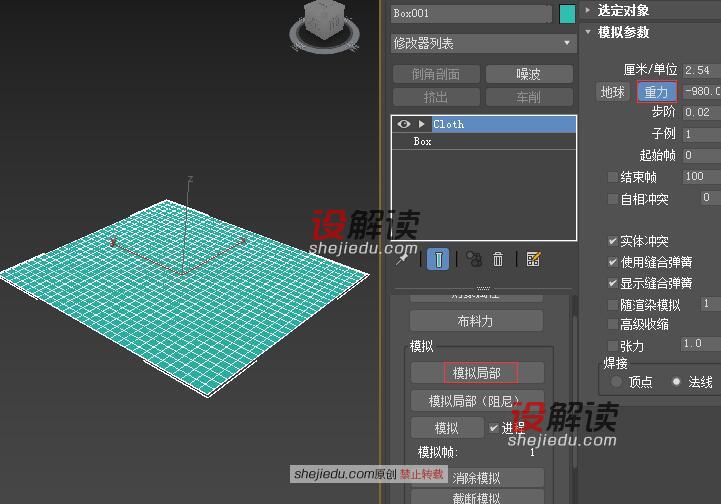
06、设置好参数以后,我们点击模拟局部,当你感觉合适的时候就可以再次点击这个命令结束它。
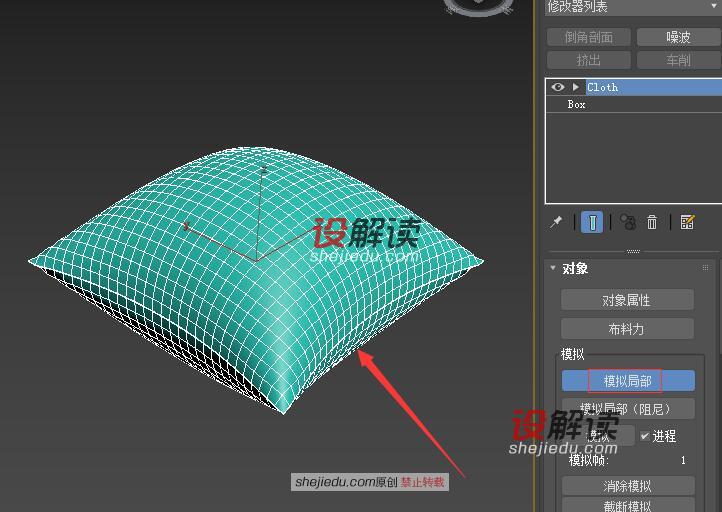
07、做好了靠垫基本造型,我们在细节上面处理一下,给它一个噪波的命令,做出它松软凹凸的状态。

08、我们继续给它一个FFD3X3X3的命令,将靠垫的凹陷处做一个调整,到控制点层级,选择圈中的控制点,分别调整它们。

09、这样,我们就制作好了这个靠垫模型,这个方法能快速的将靠垫做好,如果配合贴图靠垫会更加合乎需要。
